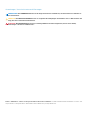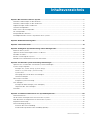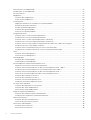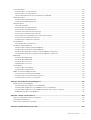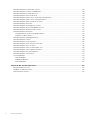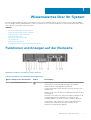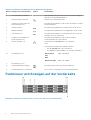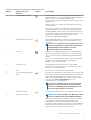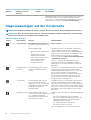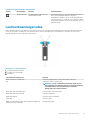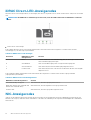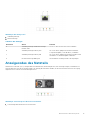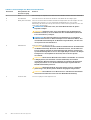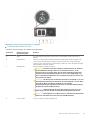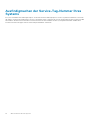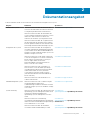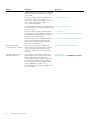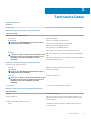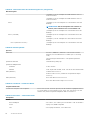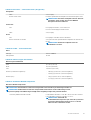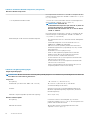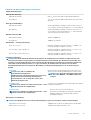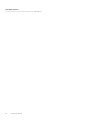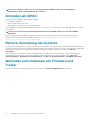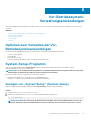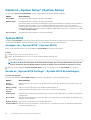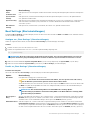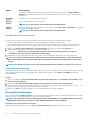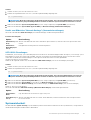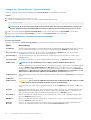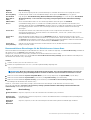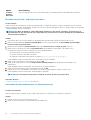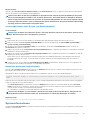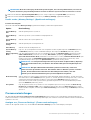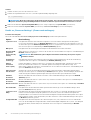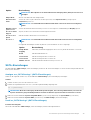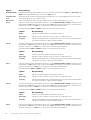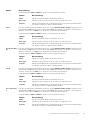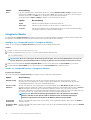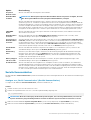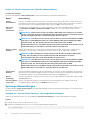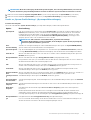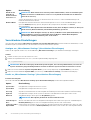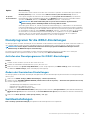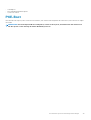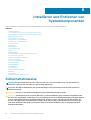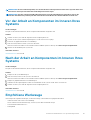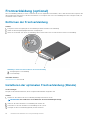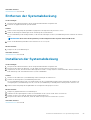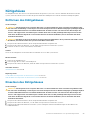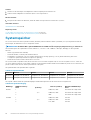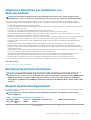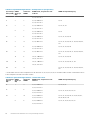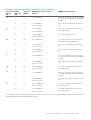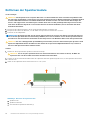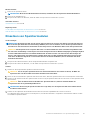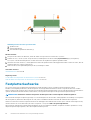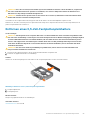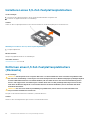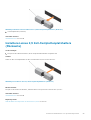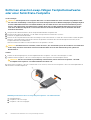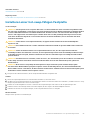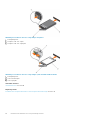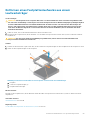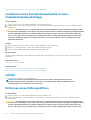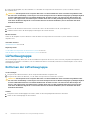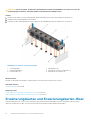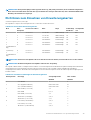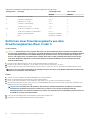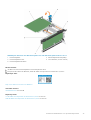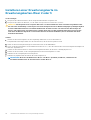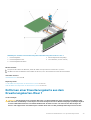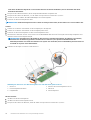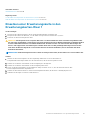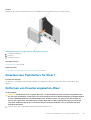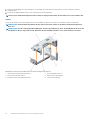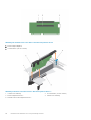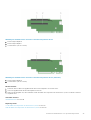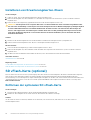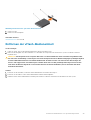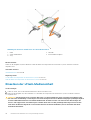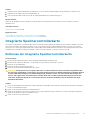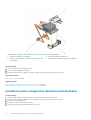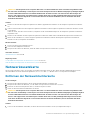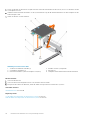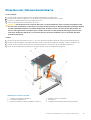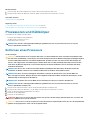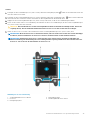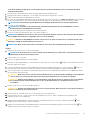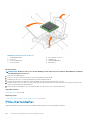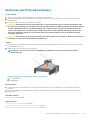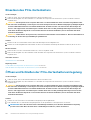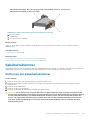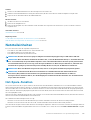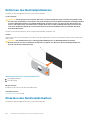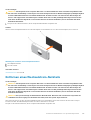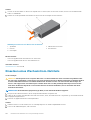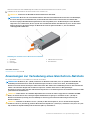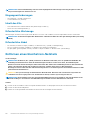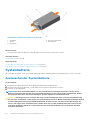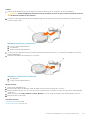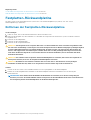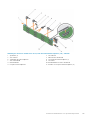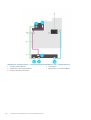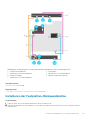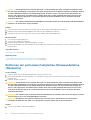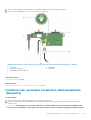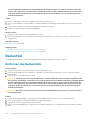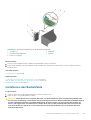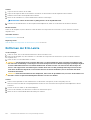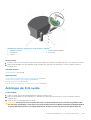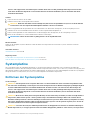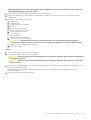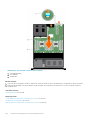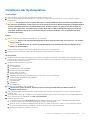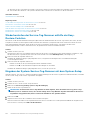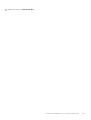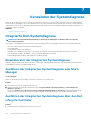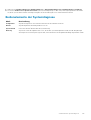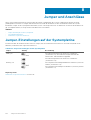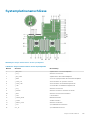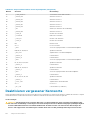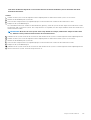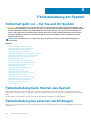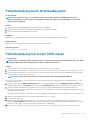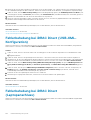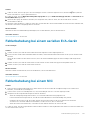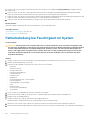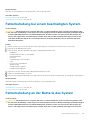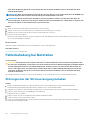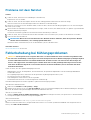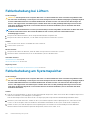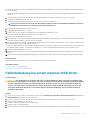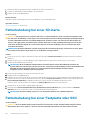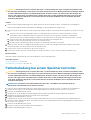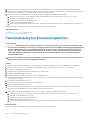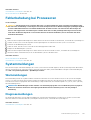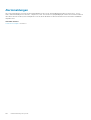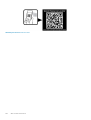Dell Storage NX3230-Systeme
Benutzerhandbuch
July 2020
Rev. A02

Anmerkungen, Vorsichtshinweise und Warnungen
ANMERKUNG: Eine ANMERKUNG macht auf wichtige Informationen aufmerksam, mit denen Sie Ihr Produkt besser
einsetzen können.
VORSICHT: Ein VORSICHTSHINWEIS warnt vor möglichen Beschädigungen der Hardware oder vor Datenverlust und
zeigt, wie diese vermieden werden können.
WARNUNG: Mit WARNUNG wird auf eine potenziell gefährliche Situation hingewiesen, die zu Sachschäden,
Verletzungen oder zum Tod führen kann.
© 2017 – 2020 Dell Inc. oder ihre Tochtergesellschaften. Alle Rechte vorbehalten. Dell, EMC und andere Marken sind Marken von Dell Inc. oder
entsprechenden Tochtergesellschaften. Andere Marken können Marken ihrer jeweiligen Inhaber sein.

Kapitel 1: Wissenswertes über Ihr System......................................................................................... 7
Funktionen und Anzeigen auf der Rückseite......................................................................................................................7
Funktionen und Anzeigen auf der Vorderseite...................................................................................................................8
Diagnoseanzeigen auf der Vorderseite..............................................................................................................................10
Laufwerksanzeigecodes.......................................................................................................................................................11
iDRAC Direct-LED-Anzeigecodes...................................................................................................................................... 12
NIC-Anzeigecodes............................................................................................................................................................... 12
Anzeigecodes des Netzteils................................................................................................................................................13
Ausfindigmachen der Service-Tag-Nummer Ihres Systems...........................................................................................16
Kapitel 2: Dokumentationsangebot..................................................................................................17
Kapitel 3: Technische Daten........................................................................................................... 19
Kapitel 4: Anfängliche Systemeinrichtung und Erstkonfiguration...................................................... 25
Einrichten Ihres Systems....................................................................................................................................................25
Optionen für die Einrichtung der iDRAC-IP-Adresse......................................................................................................25
Anmelden am iDRAC...........................................................................................................................................................26
Remote-Verwaltung des Systems.................................................................................................................................... 26
Methoden zum Download von Firmware und Treiber.................................................................................................... 26
Kapitel 5: Vor-Betriebssystem-Verwaltungsanwendungen................................................................ 27
Optionen zum Verwalten der Vor-Betriebssystemanwendungen.................................................................................27
System-Setup-Programm.................................................................................................................................................. 27
Anzeigen von „System Setup“ (System-Setup)........................................................................................................27
Details zu „System Setup“ (System-Setup)..............................................................................................................28
System BIOS.................................................................................................................................................................. 28
Dienstprogramm für die iDRAC-Einstellungen........................................................................................................... 47
Geräteeinstellungen.......................................................................................................................................................47
Dell Lifecycle Controller...................................................................................................................................................... 48
Integrierte Systemverwaltung......................................................................................................................................48
Start-Manager..................................................................................................................................................................... 48
Anzeigen des Boot Manager (Start-Managers)........................................................................................................48
Hauptmenü des Start-Managers.................................................................................................................................48
PXE-Boot............................................................................................................................................................................. 49
Kapitel 6: Installieren und Entfernen von Systemkomponenten......................................................... 50
Sicherheitshinweise.............................................................................................................................................................50
Vor der Arbeit an Komponenten im Inneren Ihres Systems............................................................................................51
Nach der Arbeit an Komponenten im Inneren Ihres Systems.........................................................................................51
Empfohlene Werkzeuge...................................................................................................................................................... 51
Frontverkleidung (optional)................................................................................................................................................52
Entfernen der Frontverkleidung...................................................................................................................................52
Installieren der optionalen Frontverkleidung (Blende).............................................................................................. 52
Inhaltsverzeichnis
Inhaltsverzeichnis 3
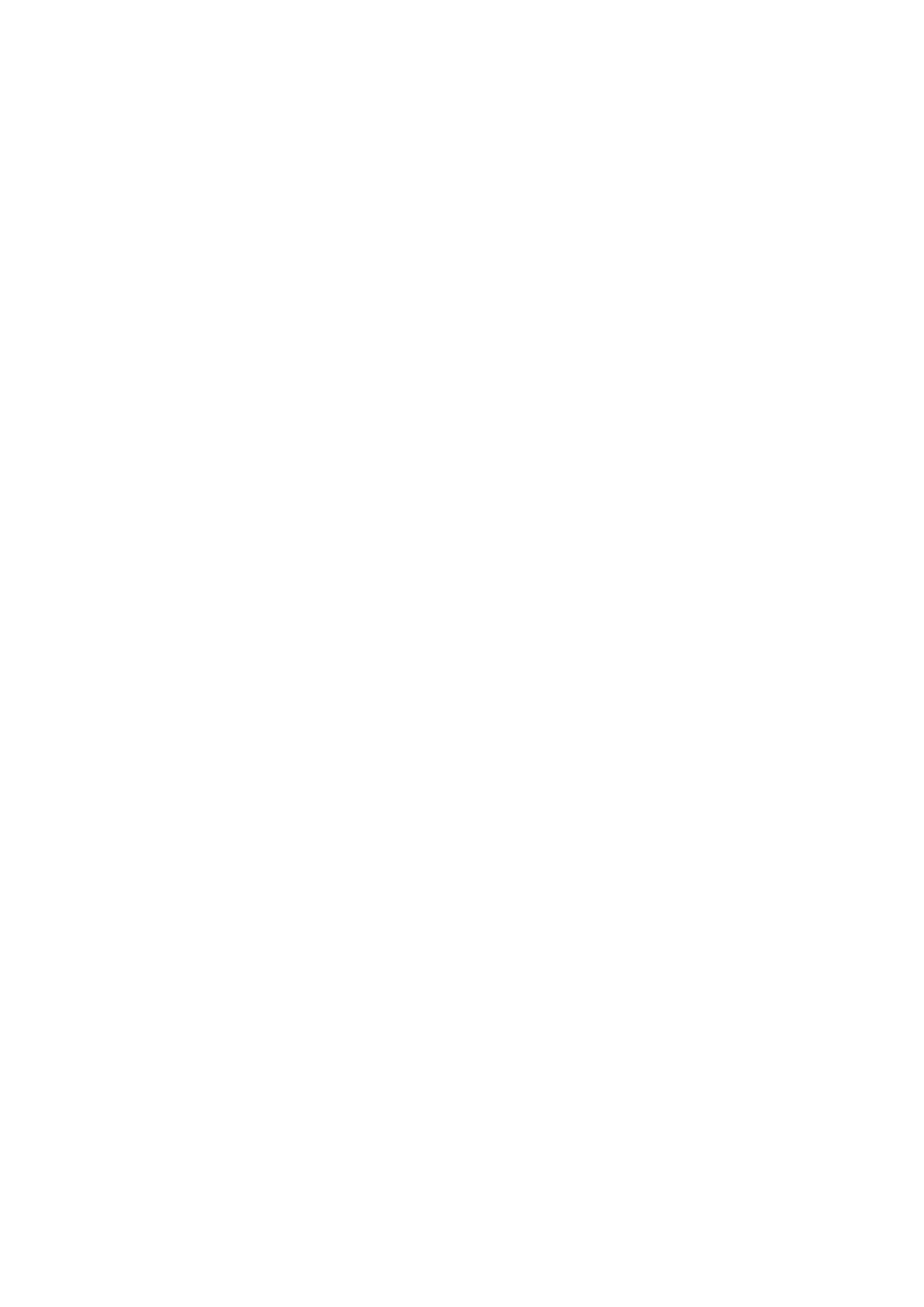
Entfernen der Systemabdeckung......................................................................................................................................53
Installieren der Systemabdeckung.....................................................................................................................................53
Das Systeminnere................................................................................................................................................................54
Kühlgehäuse.........................................................................................................................................................................55
Entfernen des Kühlgehäuses....................................................................................................................................... 55
Einsetzen des Kühlgehäuses........................................................................................................................................55
Systemspeicher................................................................................................................................................................... 56
Allgemeine Richtlinien zur Installation von Speichermodulen...................................................................................57
Betriebsartspezifische Richtlinien................................................................................................................................57
Beispiel-Speicherkonfigurationen................................................................................................................................ 57
Entfernen der Speichermodule....................................................................................................................................60
Einsetzen von Speichermodulen.................................................................................................................................. 61
Festplattenlaufwerke.......................................................................................................................................................... 62
Entfernen eines 3,5-Zoll-Festplattenplatzhalters......................................................................................................63
Installieren eines 3,5-Zoll-Festplattenplatzhalters.....................................................................................................64
Entfernen eines 2,5 Zoll-Festplattenplatzhalters (Rückseite).................................................................................64
Installieren eines 2,5 Zoll-Festplattenplatzhalters (Rückseite)................................................................................65
Entfernen eines hot-swap-fähigen Festplattenlaufwerks oder einer Solid-State-Festplatte............................. 66
Installieren einer hot-swap-fähigen Festplatte.......................................................................................................... 67
Entfernen eines Festplattenlaufwerks aus einem Laufwerksträger........................................................................69
Installieren eines Festplattenlaufwerks in einen Festplattenlaufwerksträger.........................................................70
Lüfter.....................................................................................................................................................................................70
Entfernen eines Kühlungslüfters..................................................................................................................................70
Einsetzen eines Kühlungslüfters...................................................................................................................................71
Lüfterbaugruppe .................................................................................................................................................................72
Entfernen der Lüfterbaugruppe...................................................................................................................................72
Installieren der Lüfterbaugruppe..................................................................................................................................73
Erweiterungskarten und Erweiterungskarten-Riser........................................................................................................74
Richtlinien zum Einsetzen von Erweiterungskarten..................................................................................................75
Entfernen einer Erweiterungskarte aus dem Erweiterungskarten-Riser 2 oder 3................................................ 76
Installieren einer Erweiterungskarte im Erweiterungskarten-Riser 2 oder 3..........................................................78
Entfernen einer Erweiterungskarte aus dem Erweiterungskarten-Riser 1............................................................. 79
Einsetzen einer Erweiterungskarte in den Erweiterungskarten-Riser 1...................................................................81
Entfernen des Platzhalters für Riser 1........................................................................................................................ 82
Einsetzen des Platzhalters für Riser 1.........................................................................................................................83
Entfernen von Erweiterungskarten-Riser...................................................................................................................83
Installieren von Erweiterungskarten-Risern............................................................................................................... 88
SD vFlash-Karte (optional)................................................................................................................................................ 88
Entfernen der optionalen SD vFlash-Karte................................................................................................................ 88
Entfernen der vFlash-Medieneinheit...........................................................................................................................89
Einsetzen der vFlash-Medieneinheit...........................................................................................................................90
Integrierte Speichercontrollerkarte....................................................................................................................................91
Entfernen der integrierte Speichercontrollerkarte.....................................................................................................91
Installieren einer integrierten Speichercontrollerkarte.............................................................................................. 92
Netzwerkzusatzkarte......................................................................................................................................................... 93
Entfernen der Netzwerktochterkarte ........................................................................................................................93
Einsetzen der Netzwerkzusatzkarte...........................................................................................................................95
Prozessoren und Kühlkörper..............................................................................................................................................96
Entfernen eines Prozessors......................................................................................................................................... 96
Einsetzen eines Prozessors..........................................................................................................................................98
4
Inhaltsverzeichnis

PCIe-Kartenhalter..............................................................................................................................................................100
Entfernen des PCIe-Kartenhalters............................................................................................................................. 101
Einsetzen des PCIe-Kartenhalters.............................................................................................................................102
Öffnen und Schließen der PCIe-Kartenhalterverriegelung.....................................................................................102
Kabelhalteklammer.............................................................................................................................................................103
Entfernen der Kabelhalteklammer..............................................................................................................................103
Einsetzen der Kabelhalteklammer..............................................................................................................................104
Netzteileinheiten................................................................................................................................................................105
Hot-Spare-Funktion.....................................................................................................................................................105
Entfernen des Netzteilplatzhalters............................................................................................................................106
Einsetzen des Netzteilplatzhalters............................................................................................................................ 106
Entfernen eines Wechselstrom-Netzteils................................................................................................................. 107
Einsetzen eines Wechselstrom-Netzteils................................................................................................................. 108
Anweisungen zur Verkabelung eines Gleichstrom-Netzteils..................................................................................109
Entfernen eines Gleichstrom-Netzteils......................................................................................................................110
Installieren eines Gleichstrom-Netzteils......................................................................................................................111
Systembatterie....................................................................................................................................................................112
Austauschen der Systembatterie................................................................................................................................112
Festplatten-Rückwandplatine........................................................................................................................................... 114
Entfernen der Festplatten-Rückwandplatine............................................................................................................114
Installieren der Festplatten-Rückwandplatine........................................................................................................... 117
Entfernen der optionalen Festplatten-Rückwandplatine (Rückseite)....................................................................118
Installieren der optionalen Festplatten-Rückwandplatine (Rückseite)...................................................................119
Bedienfeld........................................................................................................................................................................... 120
Entfernen des Bedienfelds .........................................................................................................................................120
Installieren des Bedienfelds .........................................................................................................................................121
Entfernen der E/A-Leiste .......................................................................................................................................... 122
Anbringen der E/A-Leiste........................................................................................................................................... 123
Systemplatine..................................................................................................................................................................... 124
Entfernen der Systemplatine......................................................................................................................................124
Installieren der Systemplatine..................................................................................................................................... 127
Modul Vertrauenswürdige Plattform ..............................................................................................................................129
Einsetzen des Trusted Platform Module...................................................................................................................129
Initialisieren des TPM für BitLocker-Benutzer......................................................................................................... 130
Initialisieren des TPM für TXT-Benutzer...................................................................................................................130
Kapitel 7: Verwenden der Systemdiagnose..................................................................................... 132
Integrierte Dell-Systemdiagnose...................................................................................................................................... 132
Einsatzbereich der integrierten Systemdiagnose.....................................................................................................132
Ausführen der integrierten Systemdiagnose vom Start-Manager.........................................................................132
Ausführen der integrierten Systemdiagnose über den Dell Lifecycle Controller..................................................132
Bedienelemente der Systemdiagnose........................................................................................................................133
Kapitel 8: Jumper und Anschlüsse ................................................................................................ 134
Jumper-Einstellungen auf der Systemplatine.................................................................................................................134
Systemplatinenanschlüsse................................................................................................................................................135
Deaktivieren vergessener Kennworte............................................................................................................................. 136
Kapitel 9: Fehlerbehebung am System........................................................................................... 138
Inhaltsverzeichnis
5

Fehlerbehebung beim Starten des System.....................................................................................................................138
Fehlerbehebung bei externen Verbindungen..................................................................................................................138
Fehlerbehebung beim Grafiksubsystem..........................................................................................................................139
Fehlerbehebung bei einem USB-Gerät........................................................................................................................... 139
Fehlerbehebung bei iDRAC Direct (USB-XML-Konfiguration)....................................................................................140
Fehlerbehebung bei iDRAC Direct (Laptopanschluss)..................................................................................................140
Fehlerbehebung bei einem seriellen E/A-Gerät.............................................................................................................. 141
Fehlerbehebung bei einem NIC.........................................................................................................................................141
Fehlerbehebung bei Feuchtigkeit im System..................................................................................................................142
Fehlerbehebung bei einem beschädigten System......................................................................................................... 143
Fehlerbehebung an der Batterie des System................................................................................................................. 143
Fehlerbehebung bei Netzteilen.........................................................................................................................................144
Störungen bei der Stromversorgung beheben.........................................................................................................144
Probleme mit dem Netzteil......................................................................................................................................... 145
Fehlerbehebung bei Kühlungsproblemen........................................................................................................................145
Fehlerbehebung bei Lüftern............................................................................................................................................. 146
Fehlerbehebung am Systemspeicher.............................................................................................................................. 146
Fehlerbehebung bei einem internen USB-Stick............................................................................................................. 147
Fehlerbehebung bei einer SD-Karte................................................................................................................................ 148
Fehlerbehebung bei einer Festplatte oder SSD............................................................................................................. 148
Fehlerbehebung bei einem Speichercontroller............................................................................................................... 149
Fehlerbehebung bei Erweiterungskarten........................................................................................................................150
Fehlerbehebung bei Prozessoren..................................................................................................................................... 151
Systemmeldungen.............................................................................................................................................................. 151
Warnmeldungen............................................................................................................................................................ 151
Diagnosemeldungen......................................................................................................................................................151
Alarmmeldungen...........................................................................................................................................................152
Kapitel 10: Wie Sie Hilfe bekommen...............................................................................................153
Kontaktaufnahme mit Dell................................................................................................................................................ 153
Feedback zur Dokumentation.......................................................................................................................................... 153
Quick Resource Locator ...................................................................................................................................................153
6
Inhaltsverzeichnis

Wissenswertes über Ihr System
Der Dell Storage NX3230 ist ein Rack-System, das bis zu zwei Prozessoren basierend auf der Intel Haswell-Prozessorreihe E5-2600 v3,
bis zu 24 DIMMs und eine Speicherkapazität von bis zu 12 internen per Hot Swap austauschbaren 3,5-Zoll-Festplattenlaufwerken (HDDs)
oder Solid-State-Laufwerken (SSDs) unterstützt.
Themen:
• Funktionen und Anzeigen auf der Rückseite
• Funktionen und Anzeigen auf der Vorderseite
• Diagnoseanzeigen auf der Vorderseite
• Laufwerksanzeigecodes
• iDRAC Direct-LED-Anzeigecodes
• NIC-Anzeigecodes
• Anzeigecodes des Netzteils
• Ausfindigmachen der Service-Tag-Nummer Ihres Systems
Funktionen und Anzeigen auf der Rückseite
Abbildung 1. Funktionen und Anzeigen auf der Rückseite
Tabelle 1. Funktionen und Anzeigen auf der Rückseite
Elemen
t
Anzeige, Taste oder Anschluss Symbol Beschreibung
1 Systemidentifikationstaste Die Identifikationstasten auf der Vorder- und Rückseite dienen dazu,
ein bestimmtes System innerhalb eines Racks zu lokalisieren.
Wenn eine dieser Tasten gedrückt wird, blinkt die
Systemstatusanzeige auf der Rückseite, bis erneut eine der Tasten
gedrückt wird.
Drücken Sie die Taste, um den Systemidentifikationsmodus ein- und
auszuschalten.
Wenn das System beim POST nicht mehr reagiert, betätigen Sie die
Systemidentifikationstaste und halten Sie sie länger als fünf
Sekunden gedrückt, um den BIOS-Progress-Modus zu aktivieren.
Um den iDRAC (falls er nicht im F2-iDRAC-Setup deaktiviert ist)
zurückzusetzen, betätigen Sie die Taste und halten Sie sie
mindestens 15 Sekunden lang gedrückt.
1
Wissenswertes über Ihr System 7

Tabelle 1. Funktionen und Anzeigen auf der Rückseite (fortgesetzt)
Elemen
t
Anzeige, Taste oder Anschluss Symbol Beschreibung
2 Systemidentifikationsanschluss Zum Anschließen der optionalen Systemstatusanzeige-Baugruppe
über den optionalen Kabelführungsarm.
3 iDRAC8 Enterprise-Anschluss Dedizierte Verwaltungsschnittstelle.
4 Steckplatz für Half-Height-PCIe-
Erweiterungskarten (3)
Ermöglicht das Anschließen von bis zu drei Half-Height-PCI Express-
Erweiterungskarten.
5 Serieller Anschluss Ermöglicht das Anschließen eines seriellen Geräts an das System.
6 Bildschirmanschluss Ermöglicht das Anschließen eines VGA-Bildschirms an das System.
7 USB-Anschluss (2) Ermöglicht das Anschließen von USB-Geräten an das System. Die
Anschlüsse sind USB 3.0-konform.
8 Steckplatz für Ful-Height-PCIe-
Erweiterungskarten (3)
Ermöglicht das Anschließen von bis zu drei PCI Express-
Erweiterungskarten mit voller Bauhöhe.
9 Ethernet-Anschluss (4) Vier integrierte 10/100/1000 MBit/s NIC-Anschlüsse
Oder
Vier integrierte Anschlüsse, die folgendes enthalten:
• Zwei 10/100/1000 MBit/s NIC-Anschlüssen
• Zwei 100 Mbps/1 Gbps/10 Gbps SFP+/10 GbE T-Anschlüsse
10 Netzteileinheit (PSU1)
Wechselstrom
(AC)
750 W oder 1100 W
Oder
Gleichstrom (DC) 750 W oder 1.100 W
11 Netzteileinheit (PSU2)
12 vFlash-Medienkartensteckplatz Ermöglicht das Einsetzen einer vFlash-Medienkarte.
13 Festplattenlaufwerk (2) (Rückseite) Bis zu zwei hot-swap-fähige 2,5-Zoll-Festplattenlaufwerke.
Funktionen und Anzeigen auf der Vorderseite
Abbildung 2. Funktionen und Anzeigen auf der Vorderseite (Zwölf 3,5-Zoll-HDD-Gehäuse)
8
Wissenswertes über Ihr System

Tabelle 2. Funktionen und Anzeigen auf der Vorderseite
Element Anzeige, Taste oder
Anschluss
Symbol Beschreibung
1 Systemidentifikationstaste Die Identifikationstasten auf der Vorder- und Rückseite dienen
dazu, ein bestimmtes System innerhalb eines Racks zu lokalisieren.
Wenn eine dieser Tasten gedrückt wird, blinkt die
Systemstatusanzeige auf der Rückseite, bis erneut eine der Tasten
gedrückt wird.
Drücken Sie die Taste, um den Systemidentifikationsmodus ein-
und auszuschalten.
Wenn das System beim POST nicht mehr reagiert, betätigen Sie
die Systemidentifikationstaste und halten Sie sie länger als fünf
Sekunden gedrückt, um den BIOS-Progress-Modus zu aktivieren.
Um den iDRAC zurückzusetzen (falls er nicht im F2-iDRAC-Setup
deaktiviert ist), betätigen Sie die Taste und halten Sie sie
mindestens 15 Sekunden lang gedrückt.
2 Betriebsanzeige, Netzschalter Die Betriebsanzeige leuchtet, wenn das System eingeschaltet ist.
Über den Netzschalter wird die Stromversorgung des Systems
gesteuert.
ANMERKUNG: Bei ACPI-konformen Betriebssystemen
erfolgt nach Betätigen des Netzschalters zunächst ein
ordnungsgemäßes Herunterfahren, bevor die
Stromversorgung ausgeschaltet wird.
3 NMI-Taste Dient dazu, Softwareprobleme und Fehler von Gerätetreibern zu
beheben, wenn bestimmte Betriebssysteme verwendet werden.
Diese Taste kann mit einer aufgebogenen Büroklammer betätigt
werden.
Diese Taste sollte nur auf Anweisung eines zugelassenen Support-
Mitarbeiters oder entsprechend der Dokumentation des
Betriebssystems verwendet werden.
4 Informations-Tag Ein ausziehbares Etikettenfeld, auf dem Sie nach Bedarf
Systeminformationen wie die Service-Tag-Nummer, NIC, MAC-
Adresse usw. verzeichnen können.
5 HDDs Bis zu zwölf hot-swap-fähige 3,5-Zoll-Laufwerke
6 USB-Verwaltungsport/iDRAC
Direct
Ermöglicht das Anschließen von USB-Geräten an das System oder
bietet Zugriff auf iDRAC Direct-Funktionen. Weitere Informationen
finden Sie im "Integrated Dell Remote Access Controller User’s
Guide" (Dell Benutzerhandbuch zum integrierten Remote Access
Controller) unter dell.com/esmmanuals. Der USB-
Verwaltungsport ist USB 2.0-konform.
ANMERKUNG: Wenn das System an eine Stromquelle
angeschlossen ist und ein Fehler festgestellt wurde,
leuchtet das LCD-Display gelb, unabhängig davon, ob
das System eingeschaltet ist oder nicht.
7 Bildschirmanschluss Ermöglicht das Anschließen eines VGA-Bildschirms an das System.
8 Quick Sync (optional)
ANMERKUNG: Standardmäßig ist die Quick Sync-Option
nicht für das Dell Storage-System NX3230 verfügbar.
Gibt an, dass es ein Quick Sync-aktiviertes System ist. Die Quick
Sync-Funktion ist optional und erfordert eine Quick Sync-
Verkleidung. Diese Funktion ermöglicht die Verwaltung des
Systems mit mobilen Geräten. Diese Funktion fasst die Hardware-/
Firmware-Bestandsaufnahme und verschiedenen System-Level-
Diagnose/Fehler-Informationen zusammen, die zur
Wissenswertes über Ihr System 9

Tabelle 2. Funktionen und Anzeigen auf der Vorderseite (fortgesetzt)
Element Anzeige, Taste oder
Anschluss
Symbol Beschreibung
Fehlerbehebung am System verwendet werden können. Weitere
Informationen finden Sie im "Integrated Dell Remote Access
Controller User’s Guide" (Dell Benutzerhandbuch zum integrierten
Remote Access Controller) unter dell.com/esmmanuals.
Diagnoseanzeigen auf der Vorderseite
ANMERKUNG: Die Diagnoseanzeigen sind nicht vorhanden, wenn das System mit einem LCD-Display ausgestattet ist.
ANMERKUNG: Wenn das System ausgeschaltet ist, leuchten keine Diagnoseanzeigen. Schließen Sie das System zum
Starten an eine Steckdose an und drücken Sie den Netzschalter.
Tabelle 3. Diagnoseanzeigen
Symbol Beschreibung Zustand Fehlerbehebung
Zustandsanzeige Die Anzeige leuchtet stetig blau,
wenn das System in gutem Zustand
ist.
Nicht erforderlich.
Die Anzeige blinkt gelb:
• Wenn das System eingeschaltet
ist.
• Wenn sich das System im
Standby-Modus befindet.
• Wenn ein Fehler aufgetreten ist.
Zum Beispiel: Ausfall eines
Lüfters, Netzteils oder
Festplattenlaufwerks.
Überprüfen Sie das Systemereignisprotokoll oder die
Systemmeldungen hinsichtlich des vorliegenden
Problems. Weitere Informationen zu Fehlermeldungen
finden Sie im Referenzhandbuch für Dell Ereignis- und
Fehlermeldungen Dell Event and Error Messages
Reference Guide unter Dell.com/openmanagemanuals
> OpenManage software.
Der POST-Vorgang wird aufgrund unzulässiger
Speicherkonfigurationen ohne Bildschirmausgabe
unterbrochen. Lesen Sie den Abschnitt „Wie Sie Hilfe
bekommen“.
Festplattenlaufwer
ksanzeige
Die Anzeige blinkt gelb, wenn ein
Fehler am Festplattenlaufwerk
vorliegt.
Sehen Sie im Systemereignisprotokoll nach, auf welche
Festplatte sich der Fehler bezieht. Führen Sie den
entsprechenden Online-Diagnosetest aus. Starten Sie
das System neu und führen Sie die integrierte
Diagnosefunktion (ePSA) aus. Falls die Festplatten in
einem RAID-Array konfiguriert sind, starten Sie das
System neu und rufen Sie das Dienstprogramm zur
Konfiguration des Hostadapters auf.
Stromanzeige Die Anzeige blinkt gelb, wenn im
System ein elektrischer Fehler
aufgetreten ist (z. B. eine Spannung
außerhalb des zulässigen Bereichs,
ausgefallene Netzteile oder
Spannungsregler).
Überprüfen Sie das Systemereignisprotokoll oder lesen
Sie die Systemmeldungen für das jeweilige Problem.
Wenn ein Problem mit dem Netzteil vorliegt, überprüfen
Sie die LED am Netzteil. Bauen Sie das Netzteil aus und
setzen Sie es wieder ein. Lässt sich das Problem dadurch
nicht beheben, lesen Sie den Abschnitt „Wie Sie Hilfe
bekommen“ .
Temperaturanzeig
e
Die Anzeige blinkt gelb, wenn im
System ein thermischer Fehler auftritt
(z. B. Umgebungstemperatur
außerhalb des zulässigen Bereichs
oder Ausfall eines Lüfters).
Stellen Sie sicher, dass keine der folgenden Bedingungen
zutrifft:
• Ein Lüfter wurde entfernt oder ist fehlerhaft.
• Die System, Kühlgehäuse, der EMI-Platzhalter, der
Speichermodulplatzhalter oder das rückseitige
Abdeckblech wurden entfernt.
• Die Umgebungstemperatur ist zu hoch.
• Der externe Luftstrom ist gestört.
Lesen Sie den Abschnitt „Wie Sie Hilfe bekommen“.
10 Wissenswertes über Ihr System

Tabelle 3. Diagnoseanzeigen (fortgesetzt)
Symbol Beschreibung Zustand Fehlerbehebung
Speicheranzeige Die Anzeige blinkt gelb, wenn ein
Speicherfehler auftritt.
Informieren Sie sich im Systemereignisprotokoll oder in
den Systemmeldungen über die Position des
ausgefallenen Speichers. Bauen Sie das Speichermodul
aus und setzen Sie es wieder ein. Lässt sich das Problem
dadurch nicht beheben, lesen Sie den Abschnitt „Wie Sie
Hilfe bekommen“.
Laufwerksanzeigecodes
Jeder Laufwerksträger hat eine Aktivitäts-LED- und eine Status-LED-Anzeige. Die Anzeigen liefern Informationen über den derzeitigen
Status des Laufwerks. Die Aktivitäts-LED-Anzeige zeigt an, ob das Laufwerk derzeit in Verwendung ist oder nicht. Die Status-LED-
Anzeige zeigt die Stromversorgung des Laufwerks an.
Abbildung 3. Laufwerksanzeigen
1. Festplattenaktivitätsanzeige
2. Festplatten-Statusanzeige
3. Festplatte
Laufwerkstatusanzeigecode
Zustand
Blinkt zweimal pro Sekunde grün Laufwerk wird identifiziert oder für den Ausbau vorbereitet
Aus Laufwerk ist bereit zum Entfernen
ANMERKUNG: Die Laufwerksstatusanzeige bleibt aus, bis
alle Laufwerke nach dem Einschalten des System initialisiert
sind. Während dieser Zeit können keine Laufwerke
hinzugefügt oder entfernt werden.
Blinkt grün, gelb und erlischt dann Vorausgesagter Laufwerksausfall
Blinkt gelb, viermal pro Sekunde Laufwerk ausgefallen
Blinkt grün, langsam Laufwerk wird neu aufgebaut
Stetig grün Laufwerk online
Blinkt drei Sekunden lang grün, drei Sekunden lang gelb und
erlischt nach sechs Sekunden
Neuaufbau gestoppt
Wissenswertes über Ihr System 11

iDRAC Direct-LED-Anzeigecodes
Die iDRAC Direct-LED-Anzeige leuchtet, um anzuzeigen, dass der Port angeschlossen ist und als Teil des iDRAC-Subsystems verwendet
wird.
ANMERKUNG: Die iDRAC Direct-LED-Anzeige leuchtet nicht, wenn die USB-Schnittstelle im USB-Modus verwendet
wird.
1. iDRAC Direct-Statusanzeige
In der Tabelle der iDRAC Direct-LED-Anzeige wird die iDRAC Direct-Aktivität bei der Konfiguration von iDRAC Direct mit dem
Verwaltungsport (USB-XML-Import) beschrieben.
Tabelle 4. iDRAC Direct-LED-Anzeigen
Konvention iDRAC Direct-LED-
Anzeigemuster
Zustand
A Grün Leuchtet mindestens zwei Sekunden lang grün, um den Beginn und das Ende
einer Dateiübertragung anzuzeigen.
B Grün blinkend Weist auf Dateiübertragung oder sonstige Betriebsvorgänge hin.
C Grün und erlischt Weist darauf hin, dass die Dateiübertragung abgeschlossen ist.
D Leuchtet nicht Weist darauf hin, dass der USB entfernt werden kann oder dass eine Aufgabe
abgeschlossen ist.
In der folgenden Tabelle wird die iDRAC Direct-Aktivität bei der Konfiguration von iDRAC Direct mit dem Laptop und Kabel
(Laptopanschluss) beschrieben.
Tabelle 5. iDRAC Direct-LED-Anzeigemuster
iDRAC Direct-LED-Anzeigemuster Zustand
Zwei Sekunden lang stetig grün Weist darauf hin, dass der Laptop angeschlossen ist.
Blinkt grün (leuchtet zwei Sekunden und
leuchtet zwei Sekunden nicht)
Weist darauf hin, dass der angeschlossene Laptop erkannt wird.
Leuchtet nicht Weist darauf hin, dass der Laptop nicht angeschlossen ist.
NIC-Anzeigecodes
Jede NIC an der Rückseite besitzt eine Anzeige, die Informationen zur Netzwerkaktivität und zum Verbindungsstatus bereitstellt. Die
Aktivitäts-LED zeigt an, ob die NIC derzeit verbunden ist oder nicht. Die Verbindungs-LED zeigt die Geschwindigkeit des verbundenen
Netzwerks an.
12
Wissenswertes über Ihr System

Abbildung 4. NIC-Anzeigecodes
1. Verbindungsanzeige
2. Aktivitätsanzeige
Tabelle 6. NIC-Anzeigen
Konvention Status Zustand
A Verbindungsanzeige und Aktivitätsanzeige
leuchten nicht
Die NIC ist nicht mit dem Netzwerk verbunden
B Verbindungsanzeige leuchtet grün. NIC ist mit einem gültigen Netzwerk bei maximaler
Portgeschwindigkeit (1 oder 10 GBit/s) verbunden
C Verbindungsanzeige leuchtet gelb NIC ist mit einem gültigen Netzwerk bei weniger als der
maximalen Port-Geschwindigkeit verbunden
D Die Aktivitätsanzeige blinkt grün Netzwerkdaten werden gesendet oder empfangen.
Anzeigecodes des Netzteils
Wechselstrom-Netzteile (PSUs) verfügen über einen beleuchteten, durchsichtigen Griff, der als Anzeige fungiert, und Gleichstrom-
Netzteile über eine LED, die als Anzeige fungiert. Die Anzeige gibt Aufschluss darüber, ob das Netzteil an die Netzstromversorgung
angeschlossen ist oder ein Stromausfall aufgetreten ist.
Abbildung 5. Statusanzeige des Wechselstrom-Netzteils
1. Statusanzeige beim Wechselstrom-Netzteil/Griff
Wissenswertes über Ihr System
13

Tabelle 7. Statusanzeigen des Wechselstrom-Netzteils
Konvention Anzeigemuster für
Stromversorgung
Zustand
A Grün Eine zulässige Stromquelle ist mit dem Netzteil verbunden und das Netzteil ist in Betrieb.
B Grün blinkend Wenn die Firmware des Netzteils aktualisiert wird, blinkt der Netzteilgriff grün.
C Blinkt grün und erlischt Wenn Sie ein Netzteil bei laufendem Betrieb hinzufügen, blinkt der Netzteilgriff fünf Mal
grün bei einer Frequenz von 4 Hz und erlischt anschließend. Dies weist auf eine
Abweichung des Netzteils in Bezug auf Effizienz, Funktionsumfang, Funktionsstatus und
unterstützte Spannung hin.
ANMERKUNG: Stellen Sie sicher, dass beide Netzteile über die gleiche
Kapazität verfügen.
VORSICHT: Stellen Sie sicher, dass Sie bei Wechselstrom-Netzteilen nur
Netzteile verwenden, die an der Rückseite über ein EPP-Etikett (Extended
Power Performance) verfügen.
ANMERKUNG: Der gemischte Einsatz von Netzteilen aus verschiedenen
früheren Generationen von Dell PowerEdge-Servern kann dazu führen, dass
eine Nichtübereinstimmung für ein Netzteil festgestellt wird, oder dass sich
das System nicht einschalten lässt.
D Gelb blinkend Zeigt ein Problem mit dem Netzteil an.
VORSICHT: Ersetzen Sie bei nicht identischen Netzteilen nur das Netzteil mit
der blinkenden Anzeige. Wenn Sie das Netzteil tauschen, um ein identisches
Paar zu erhalten, kann dies zu einem Fehlerzustand und einer unerwarteten
Systemabschaltung führen. Um von einer High-Output- zu einer Low-Output-
Konfiguration oder umgekehrt zu wechseln, müssen Sie das System
ausschalten.
VORSICHT: Wechselstrom-Netzteile unterstützen sowohl 220 V- als auch 110
V-Eingangswerte, mit Ausnahme von Titan-Netzteilen, die nur 220 V
unterstützen. Wenn zwei identische Netzteile verschiedene Eingangswerte
empfangen, können sie verschiedene Wattleistungen ausgeben und eine
Nichtübereinstimmung auslösen.
VORSICHT: Wenn zwei Netzteile eingesetzt werden, müssen es Netzteile
gleichen Typs sein, die die gleiche maximale Ausgangsleistung besitzen.
VORSICHT: Die Kombination von Wechselstrom- und Gleichstromnetzteilen
wird nicht unterstützt und verursacht eine Nichtübereinstimmung.
E Leuchtet nicht Stromversorgung ist nicht angeschlossen.
14 Wissenswertes über Ihr System

Abbildung 6. Statusanzeige beim Gleichstrom-Netzteil
1. Statusanzeige beim Gleichstrom-Netzteil
Tabelle 8. Statusanzeigen des Gleichstrom-Netzteils
Konvention Anzeigemuster für
Stromversorgung
Zustand
A Grün Eine zulässige Energiequelle ist mit dem Netzteil verbunden und das Netzteil ist in
Betrieb.
B Grün blinkend Wenn Sie ein Netzteil bei laufendem Betrieb hinzufügen, blinkt die Anzeige grün. Dies
weist auf eine Abweichung des Netzteils in Bezug auf Effizienz, Funktionsumfang,
Funktionsstatus und unterstützte Spannung hin. Stellen Sie sicher, dass beide Netzteile
über die gleiche Kapazität verfügen.
C Gelb blinkend Zeigt ein Problem mit dem Netzteil an.
VORSICHT: Ersetzen Sie bei nicht identischen Netzteilen nur das Netzteil
mit der blinkenden Anzeige. Wenn Sie das Netzteil tauschen, um ein
identisches Paar zu erhalten, kann dies zu einem Fehlerzustand und einer
unerwarteten Systemabschaltung führen. Um von einer High-Output- zu
einer Low-Output-Konfiguration oder umgekehrt zu wechseln, müssen Sie
das System ausschalten.
VORSICHT: Das Wechselstrom-Netzteil unterstützt sowohl 220-V- als auch
110-V-Eingangsspannung, mit Ausnahme des Titan-Netzteils, das nur 220 V
unterstützt. Wenn zwei identische Netzteile verschiedene
Eingangsspannungen empfangen, können sie verschiedene Wattleistungen
ausgeben und einen Konflikt auslösen.
VORSICHT: Wenn zwei Netzteile eingesetzt werden, müssen diese vom
gleichen Typ sein und die gleiche maximale Ausgangsleistung besitzen.
VORSICHT: Die Kombination von Wechselstrom- und Gleichstromnetzteilen
wird nicht unterstützt und verursacht eine Fehlabstimmung.
D Leuchtet nicht Stromversorgung ist nicht angeschlossen.
Wissenswertes über Ihr System 15

Ausfindigmachen der Service-Tag-Nummer Ihres
Systems
Ihr System wird durch einen eindeutigen Express-Servicecode und eine eindeutige Express-Service-Tag-Nummer identifiziert. Sie können
den Express-Servicecode und die Express-Service-Tag-Nummer an der Vorderseite des Systems finden, indem Sie das Informationsschild
herausziehen. Alternativ können sich diese Informationen auch auf einem Aufkleber auf dem Systemgehäuse befinden. Mithilfe dieser
Informationen kann Dell Support-Anrufe an den richtigen Mitarbeiter weiterleiten.
16 Wissenswertes über Ihr System

Dokumentationsangebot
In diesem Abschnitt finden Sie Informationen zum Dokumentationsangebot für Ihr System.
Aufgabe Dokument Speicherort
Einrichten des Systems Weitere Informationen über das Einsetzen des
Servers in ein Rack finden Sie in der mit der Rack-
Lösung bereitgestellten Rack-Dokumentation.
www.dell.com/storagemanuals
Weitere Informationen über das Einschalten des
Systems und die technischen Daten Ihres Systems
finden Sie in dem Dokument zu den ersten
Schritten, das mit Ihrem System geliefert wurde.
Weitere Informationen über die Vorgehensweisen
für die Einrichtung des Speichersystems und des
internen Speichers finden Sie unter Einrichten des
Dell Storage Network Attached Storage-Systems.
Konfigurieren des Systems Weitere Informationen über das Konfigurieren,
Verwalten, Aktualisieren und Wiederherstellen des
Systems finden Sie im Administratorhandbuch für
Dell EMC Network Attached Storage-Systeme mit
Windows Storage Server 2016.
www.dell.com/storagemanuals
Weitere Informationen zu den iDRAC-Funktionen
sowie zum Konfigurieren von und Protokollieren in
iDRAC und zum Verwalten Ihres Systems per
Remote-Zugriff finden Sie im iDRAC-
Benutzerhandbuch (Integrated Dell Remote
Access Controller User's Guide).
www.dell.com/idracmanuals
Weitere Informationen zum Verständnis von
Remote Access Controller Admin (RACADM)-
Unterbefehlen und den unterstützten RACADM-
Schnittstellen finden Sie unter „RACADM
Command Line Reference Guide for iDRAC“
(RACADM-Befehlszeile-Referenzhandbuch für
iDRAC und CMC).
www.dell.com/idracmanuals
Weitere Informationen zum Aktualisieren von
Treibern und Firmware.
www.dell.com/support/drivers
Fehlerbehebung beim System Weitere Informationen zum Troubleshooting bei
Hardwareproblemen finden Sie im
Troubleshooting-Leitfaden für Dell EMC Network
Attached Storage-Systeme mit Windows Storage
Server 2016.
www.dell.com/storagemanuals
Systemverwaltung Weitere Informationen über die Funktionen des Dell
OpenManage Systems Management finden Sie im
zugehörigen Übersichtshandbuch Dell
OpenManage Systems Management Overview
Guide.
www.dell.com/
openmanagemanuals>OpenManage Essentials
Weitere Informationen zu Einrichtung,
Verwendung und Fehlerbehebung in OpenManage
finden Sie im Benutzerhandbuch Dell OpenManage
Server Administrator User’s Guide.
www.dell.com/
openmanagemanuals>OpenManage Server
Administrator
Weitere Informationen über das Installieren,
Verwenden und die Fehlerbehebung von Dell
www.dell.com/
openmanagemanuals>OpenManage Essentials
2
Dokumentationsangebot 17

Aufgabe Dokument Speicherort
OpenManage Essentials finden Sie im zugehörigen
Benutzerhandbuch Dell OpenManage Essentials
User’s Guide.
Weitere Informationen über das Installieren und
Verwenden von Dell System E-Support Tool
(DSET) siehe „Dell System E-Support Tool (DSET)
User's Guide“ (Dell System E-Support Tool
(DSET)-Benutzerhandbuch).
www.dell.com/DSET
Eine Erläuterung der Funktionen von Dell Lifecycle
Controller finden Sie im Benutzerhandbuch für Dell
Lifecycle Controller.
www.dell.com/idracmanuals
Weitere Informationen über Partnerprogramme
von Enterprise Systems Management finden Sie in
den Dokumenten zu OpenManage Connections
Enterprise Systems Management.
www.dell.com/
omconnectionsenterprisesystemsmanagement
Weitere Informationen zu Verbindungen und zum
Client System Management finden Sie in der
Dokumentation zu OpenManage Connections
Client Systems Management.
www.dell.com/dellclientcommandsuitemanuals
Arbeiten mit Dell EMC
PowerEdge RAID-Controller
Weitere Informationen zum Verständnis der
Funktionen der Dell PowerEdge RAID-Controller
(PERC) und Bereitstellung der PERC-Karten
finden Sie in der Dokumentation zum Speicher-
Controller.
www.dell.com/storagecontrollermanuals
Grundlegendes zu Ereignis-
und Fehlermeldungen
Informationen zur Prüfung der Ereignis- und
Fehlermeldungen, die von der System-Firmware
und den Agenten generiert werden, die
Systemkomponenten überwachen, finden Sie im
Event and Error Message Reference Guide for
14th Generation Dell EMC PowerEdge Servers
(Referenzhandbuch zu Ereignis- und
Fehlermeldungen für Dell EMC PowerEdge-Server
der 14. Generation).
www.dell.com/
openmanagemanuals>OpenManage Software
18 Dokumentationsangebot

Technische Daten
Tabelle 9. Prozessor
Prozessor
Prozessortyp Ein oder zwei Haswell-Prozessoren der Produktreihe E5-2600 v3
Tabelle 10. Stromversorgung – Technische Daten
Stromversorgung
Wechselstromversorgung (je Netzteil)
Wattleistung 750 W oder 1100 W
Wärmeabgabe
ANMERKUNG: Die Wärmeabgabe berechnet sich aus
der Nennleistung des Netzteils.
2891 BTU/h maximal (750-W-Netzteil)
2843 BTU/h maximal (750-W-Titan-Netzteil)
4100 BTU/h maximal (1100-W-Netzteil)
Max. 4416 BTU/h (DC1100W-Netzteil)
Max. 2891 BTU/h (750-W-Netzteil mit gemischten Modus)
Spannung
ANMERKUNG: Dieses System wurde außerdem für den
Anschluss an IT-Stromversorgungssysteme mit einer
maximalen Leiter-Leiter-Spannung von 230 V
entwickelt.
100-240 V Wechselstrom, autom. Bereichseinstellung, 50/60 Hz
Oder
200–240 V Wechselstrom, autom. Bereichseinstellung, 50/60 Hz,
für 750 W Titanium-Netzteil
Tabelle 10. Stromversorgung – Technische Daten
Gleichstromversorgung (je Netzteil)
Leistung 1100 W oder 750 W (Platin-Netzteil nur für China)
Wärmeabgabe
ANMERKUNG: Die Wärmeabgabe berechnet sich aus
der Nennleistung des Netzteils.
4416 BTU/h (maximal)
Spannung
ANMERKUNG: Dieses System wurde außerdem für den
Anschluss an IT-Stromversorgungssysteme mit einer
maximalen Leiter-Leiter-Spannung von 230 V
entwickelt.
48 bis 60 V Gleichstrom
Systembatterie 3-V-Lithium-Knopfzellenbatterie (CR2032)
Tabelle 11. Technische Daten des Erweiterungsbusses
Erweiterungsbus
Bustyp PCI Express Generation 3
Erweiterungskarten Eine Liste der unterstützten Erweiterungskarten finden Sie im
Abschnitt "Erweiterungskarten und Erweiterungskarten-Riser" in
diesem Dokument.
Erweiterungssteckplätze über Riserkarte:
Riser 1 (Steckplatz 1) Ein x8-Steckplatz mit halber Bauhöhe und Low-
Profile-Formfaktor
3
Technische Daten 19

Tabelle 11. Technische Daten des Erweiterungsbusses (fortgesetzt)
Erweiterungsbus
(Steckplatz 2) Ein x8-Steckplatz mit halber Bauhöhe und Low-
Profile-Formfaktor
(Steckplatz 3) Ein x8-Steckplatz mit halber Bauhöhe und Low-
Profile-Formfaktor
Riser 2 (Steckplatz 4) Ein x16-Steckplatz mit voller Bauhöhe und voller
Baulänge
ANMERKUNG: Um die Steckplätze 1 bis 4 nutzen zu
können, müssen beide Prozessoren installiert sein.
(Steckplatz 5) Ein x8-Steckplatz mit voller Bauhöhe und voller
Baulänge
Riser 3 (Standard) (Steckplatz 6) Ein x8-Steckplatz mit voller Bauhöhe und voller
Baulänge
(Steckplatz 7) Ein x8-Steckplatz mit voller Bauhöhe und voller
Baulänge
Riser 3 (Alternative für GPU) (Steckplatz 6) Ein x16-Steckplatz mit voller Bauhöhe und voller
Baulänge
Tabelle 12. Arbeitsspeicher
Speicher
Architektur 1333 MT/s, 1600 MT/s, 1866 MT/s oder 2133 MT/s DDR4-
registriert, mit lastreduzierten ECC-DIMMs (Error Correcting
Code)
Unterstützung für Advanced ECC oder speicheroptimierten
Betrieb
Speichermodulsockel Vierundzwanzig, 288-polig
Speichermodulkapazitäten
LRDIMMs 32 GB, Vierfach
RDIMMs 4-GB-Single-Rank-Module, 8-GB- oder 16-GB-Dual-Rank-Module
RAM (Minimum) 4 GB bei einem Prozessor
8 GB mit Dual-Prozessor (mindestens ein Speichermodul pro
Prozessor)
RAM (Maximum) Bis zu 768 GB bei zwei Prozessoren
Bis zu 384 GB bei einem Single-Core-Prozessor
Tabelle 13. Laufwerk – Technische Daten
Festplattenlaufwerke
Systeme mit zwölf plus zwei Festplatten Bis zu zwölf 3,5-Zoll- und zwei optionale, auf der Rückseite zugängliche interne,
hot-swap-fähige 2,5-Zoll-Festplatten (SAS, SATA, SAS-SSD/SATA-SSD oder
Nearline-SAS) in den Festplattensteckplätzen 0 bis 11 und 12 bis 13.
Tabelle 14. Anschluss – Technische Daten
Steckplätze
Zurück
Netzwerkadapter Vier 1 Gbit/s, zwei 1 Gbit/s plus zwei 10 Gbit/s oder vier 10 Gbit/s
Seriell 9-polig, DTE, 16550-kompatibel
USB Zwei 4-polige Anschlüsse, USB 3.0-konform
20 Technische Daten
Seite wird geladen ...
Seite wird geladen ...
Seite wird geladen ...
Seite wird geladen ...
Seite wird geladen ...
Seite wird geladen ...
Seite wird geladen ...
Seite wird geladen ...
Seite wird geladen ...
Seite wird geladen ...
Seite wird geladen ...
Seite wird geladen ...
Seite wird geladen ...
Seite wird geladen ...
Seite wird geladen ...
Seite wird geladen ...
Seite wird geladen ...
Seite wird geladen ...
Seite wird geladen ...
Seite wird geladen ...
Seite wird geladen ...
Seite wird geladen ...
Seite wird geladen ...
Seite wird geladen ...
Seite wird geladen ...
Seite wird geladen ...
Seite wird geladen ...
Seite wird geladen ...
Seite wird geladen ...
Seite wird geladen ...
Seite wird geladen ...
Seite wird geladen ...
Seite wird geladen ...
Seite wird geladen ...
Seite wird geladen ...
Seite wird geladen ...
Seite wird geladen ...
Seite wird geladen ...
Seite wird geladen ...
Seite wird geladen ...
Seite wird geladen ...
Seite wird geladen ...
Seite wird geladen ...
Seite wird geladen ...
Seite wird geladen ...
Seite wird geladen ...
Seite wird geladen ...
Seite wird geladen ...
Seite wird geladen ...
Seite wird geladen ...
Seite wird geladen ...
Seite wird geladen ...
Seite wird geladen ...
Seite wird geladen ...
Seite wird geladen ...
Seite wird geladen ...
Seite wird geladen ...
Seite wird geladen ...
Seite wird geladen ...
Seite wird geladen ...
Seite wird geladen ...
Seite wird geladen ...
Seite wird geladen ...
Seite wird geladen ...
Seite wird geladen ...
Seite wird geladen ...
Seite wird geladen ...
Seite wird geladen ...
Seite wird geladen ...
Seite wird geladen ...
Seite wird geladen ...
Seite wird geladen ...
Seite wird geladen ...
Seite wird geladen ...
Seite wird geladen ...
Seite wird geladen ...
Seite wird geladen ...
Seite wird geladen ...
Seite wird geladen ...
Seite wird geladen ...
Seite wird geladen ...
Seite wird geladen ...
Seite wird geladen ...
Seite wird geladen ...
Seite wird geladen ...
Seite wird geladen ...
Seite wird geladen ...
Seite wird geladen ...
Seite wird geladen ...
Seite wird geladen ...
Seite wird geladen ...
Seite wird geladen ...
Seite wird geladen ...
Seite wird geladen ...
Seite wird geladen ...
Seite wird geladen ...
Seite wird geladen ...
Seite wird geladen ...
Seite wird geladen ...
Seite wird geladen ...
Seite wird geladen ...
Seite wird geladen ...
Seite wird geladen ...
Seite wird geladen ...
Seite wird geladen ...
Seite wird geladen ...
Seite wird geladen ...
Seite wird geladen ...
Seite wird geladen ...
Seite wird geladen ...
Seite wird geladen ...
Seite wird geladen ...
Seite wird geladen ...
Seite wird geladen ...
Seite wird geladen ...
Seite wird geladen ...
Seite wird geladen ...
Seite wird geladen ...
Seite wird geladen ...
Seite wird geladen ...
Seite wird geladen ...
Seite wird geladen ...
Seite wird geladen ...
Seite wird geladen ...
Seite wird geladen ...
Seite wird geladen ...
Seite wird geladen ...
Seite wird geladen ...
Seite wird geladen ...
Seite wird geladen ...
Seite wird geladen ...
Seite wird geladen ...
Seite wird geladen ...
Seite wird geladen ...
-
 1
1
-
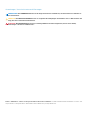 2
2
-
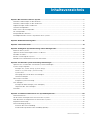 3
3
-
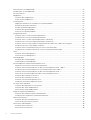 4
4
-
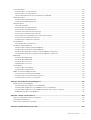 5
5
-
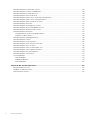 6
6
-
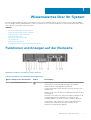 7
7
-
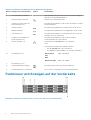 8
8
-
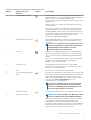 9
9
-
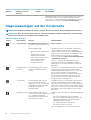 10
10
-
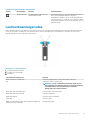 11
11
-
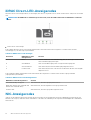 12
12
-
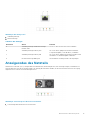 13
13
-
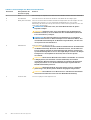 14
14
-
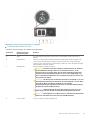 15
15
-
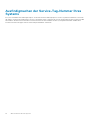 16
16
-
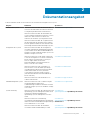 17
17
-
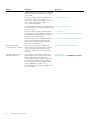 18
18
-
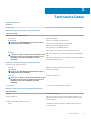 19
19
-
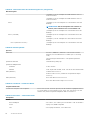 20
20
-
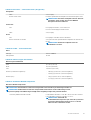 21
21
-
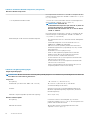 22
22
-
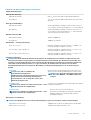 23
23
-
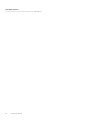 24
24
-
 25
25
-
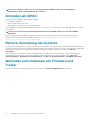 26
26
-
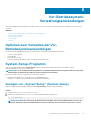 27
27
-
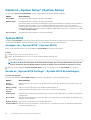 28
28
-
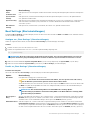 29
29
-
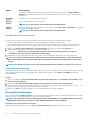 30
30
-
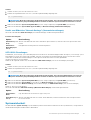 31
31
-
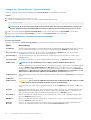 32
32
-
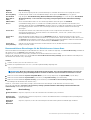 33
33
-
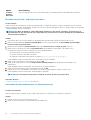 34
34
-
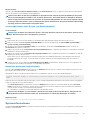 35
35
-
 36
36
-
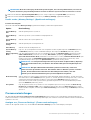 37
37
-
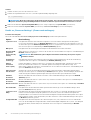 38
38
-
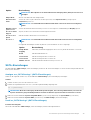 39
39
-
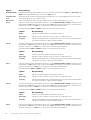 40
40
-
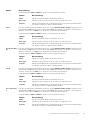 41
41
-
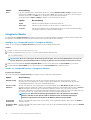 42
42
-
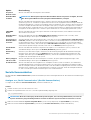 43
43
-
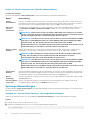 44
44
-
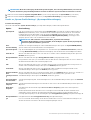 45
45
-
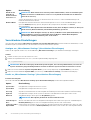 46
46
-
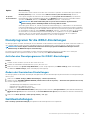 47
47
-
 48
48
-
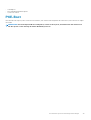 49
49
-
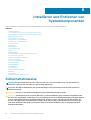 50
50
-
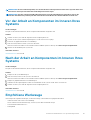 51
51
-
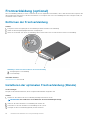 52
52
-
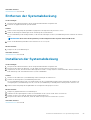 53
53
-
 54
54
-
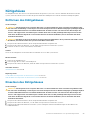 55
55
-
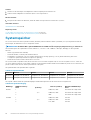 56
56
-
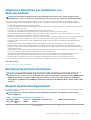 57
57
-
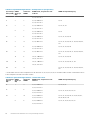 58
58
-
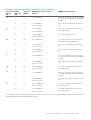 59
59
-
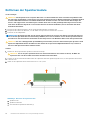 60
60
-
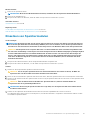 61
61
-
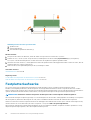 62
62
-
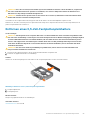 63
63
-
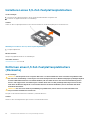 64
64
-
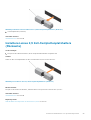 65
65
-
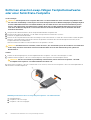 66
66
-
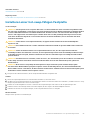 67
67
-
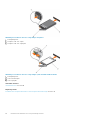 68
68
-
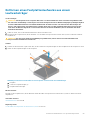 69
69
-
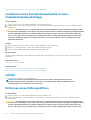 70
70
-
 71
71
-
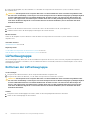 72
72
-
 73
73
-
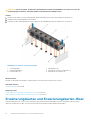 74
74
-
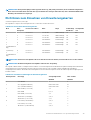 75
75
-
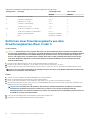 76
76
-
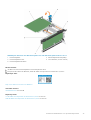 77
77
-
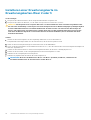 78
78
-
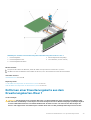 79
79
-
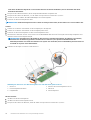 80
80
-
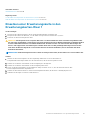 81
81
-
 82
82
-
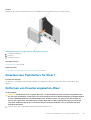 83
83
-
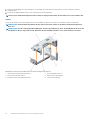 84
84
-
 85
85
-
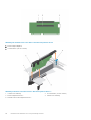 86
86
-
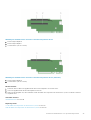 87
87
-
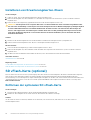 88
88
-
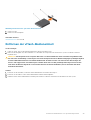 89
89
-
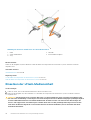 90
90
-
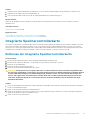 91
91
-
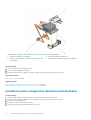 92
92
-
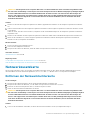 93
93
-
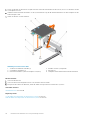 94
94
-
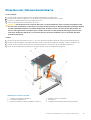 95
95
-
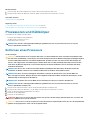 96
96
-
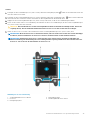 97
97
-
 98
98
-
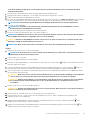 99
99
-
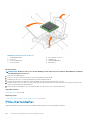 100
100
-
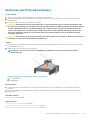 101
101
-
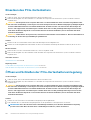 102
102
-
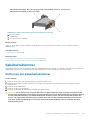 103
103
-
 104
104
-
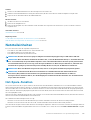 105
105
-
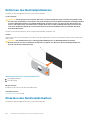 106
106
-
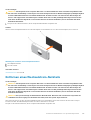 107
107
-
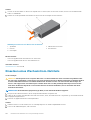 108
108
-
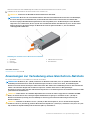 109
109
-
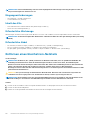 110
110
-
 111
111
-
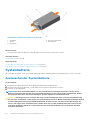 112
112
-
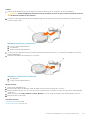 113
113
-
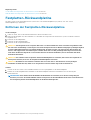 114
114
-
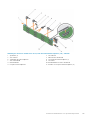 115
115
-
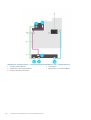 116
116
-
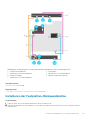 117
117
-
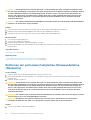 118
118
-
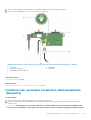 119
119
-
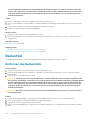 120
120
-
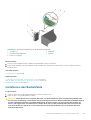 121
121
-
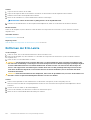 122
122
-
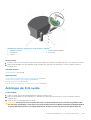 123
123
-
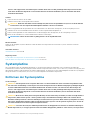 124
124
-
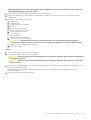 125
125
-
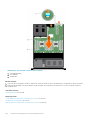 126
126
-
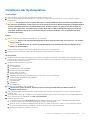 127
127
-
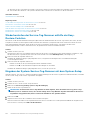 128
128
-
 129
129
-
 130
130
-
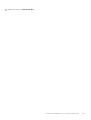 131
131
-
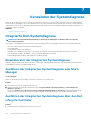 132
132
-
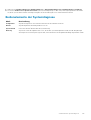 133
133
-
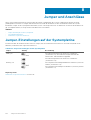 134
134
-
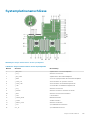 135
135
-
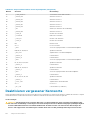 136
136
-
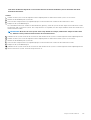 137
137
-
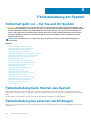 138
138
-
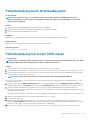 139
139
-
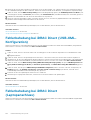 140
140
-
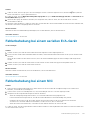 141
141
-
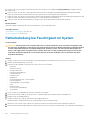 142
142
-
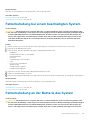 143
143
-
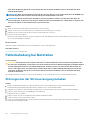 144
144
-
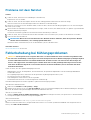 145
145
-
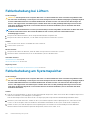 146
146
-
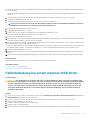 147
147
-
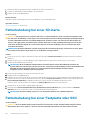 148
148
-
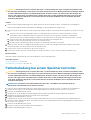 149
149
-
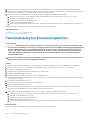 150
150
-
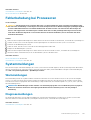 151
151
-
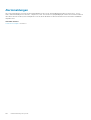 152
152
-
 153
153
-
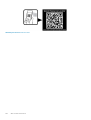 154
154
Verwandte Artikel
-
Dell PowerEdge R330 Bedienungsanleitung
-
Dell Storage NX3330 Bedienungsanleitung
-
Dell Storage NX3330 Bedienungsanleitung
-
Dell PowerEdge T330 Bedienungsanleitung
-
Dell PowerEdge R630 Bedienungsanleitung
-
Dell PowerEdge R530xd Bedienungsanleitung
-
Dell DSMS 730 Bedienungsanleitung
-
Dell XC730XD Hyper-converged Appliance Bedienungsanleitung
-
Dell PowerEdge R430 Bedienungsanleitung
-
Dell XC730 Hyper-converged Appliance Bedienungsanleitung